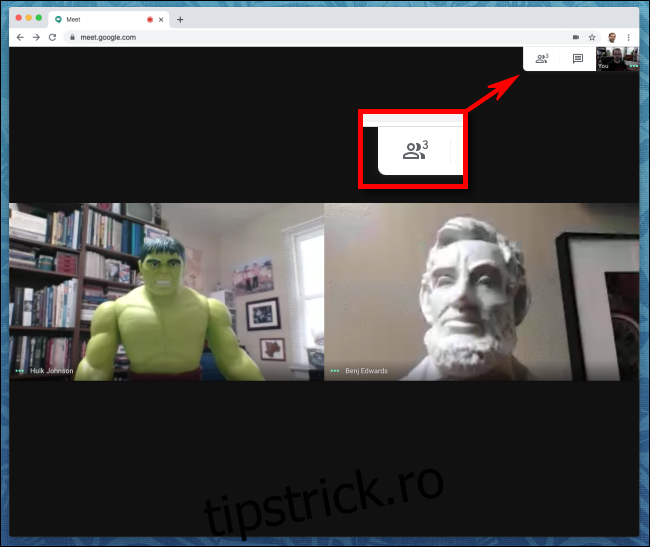În timp ce participați la o conferință video folosind Google Meet, cunoscut anterior ca Hangouts Meet, uneori fluxurile video ale altor persoane devin prea zgomotoase sau deranjante. Poate că s-au îndepărtat pentru a liniști un câine care lătră sau îl întrerup și trebuie să fie moderați. În acest caz, le puteți dezactiva microfonul. Iată cum.
Cuprins
Regulile de a ignora ceilalți în Google Meet
Într-un context greșit, dezactivarea sunetului altcuiva în Google Meet ar putea fi luată în mod greșit. Deci, înainte de a o face, asigurați-vă că știți exact cum funcționează funcția. Iată câteva indicații:
Oricine dintr-o conferință Google Meet poate dezactiva sunetul pe oricine altcineva.
Dacă dezactivați sunetul pe cineva, nimeni din conferință nu îl va putea auzi.
Când dezactivați sunetul pe cineva, toată lumea va fi notificată că ați dezactivat sunetul persoanei respective.
Nu puteți activa sunetul pe cineva după ce a fost dezactivat. Ei trebuie să activeze singuri sunetul. Google spune că acest lucru este din motive de confidențialitate.
Cum să dezactivați sunetul pe cineva în Google Meet
Dacă înțelegi potențialele riscuri sociale și totuși vrei să faci asta, iată cum să dezactivezi pe cineva. Această metodă funcționează pe Mac, PC, iPad sau Android, care sunt toate dispuse într-un mod similar.
Mai întâi, faceți clic sau atingeți pictograma Persoane din partea dreaptă sus a ferestrei Google Meet.
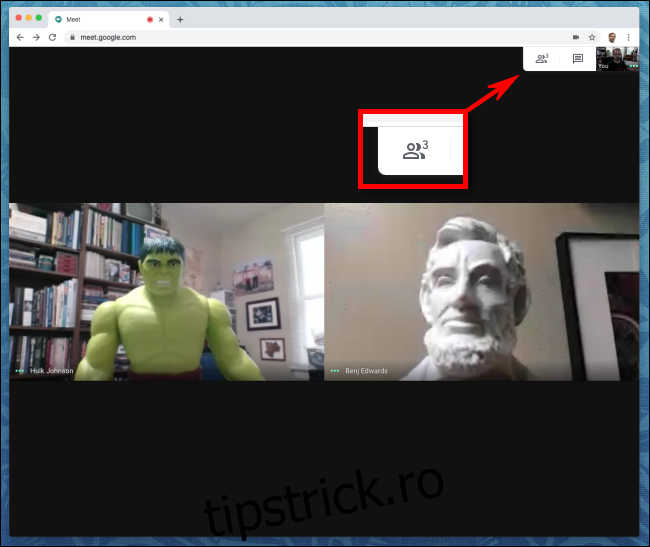
Un meniu care listează întâlnirea, participanții se vor deschide în partea dreaptă a ferestrei. Faceți clic sau atingeți numele persoanei pe care doriți să o opriți.
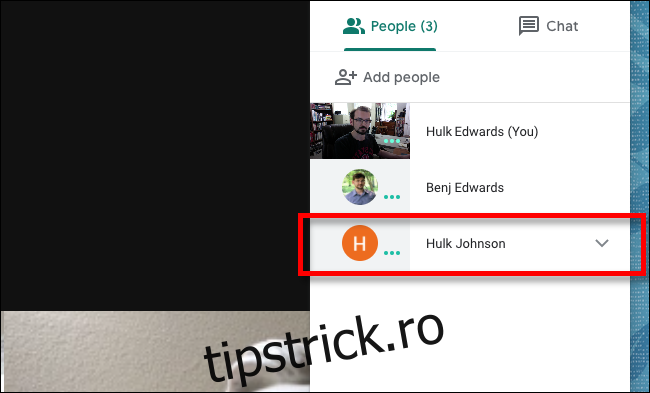
Trei pictograme vor apărea sub numele persoanei din listă. Atingeți pictograma din mijloc, care arată ca un microfon.
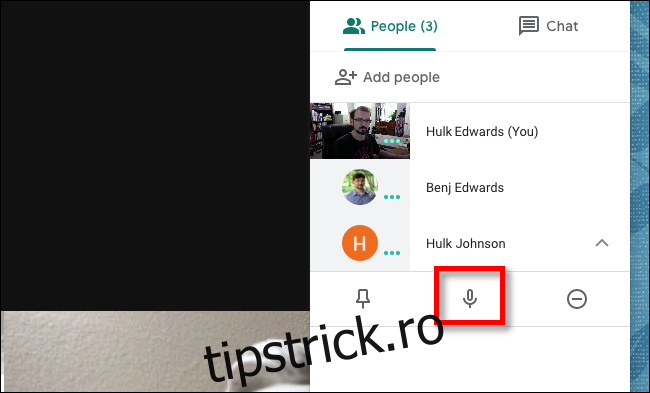
Va apărea un avertisment care vă va reaminti că acest lucru va dezactiva sunetul persoanei pentru toți cei aflați în apel și că persoana pe care o dezactivați este singura care poate activa.
Dacă doriți să continuați și să le dezactivați, faceți clic sau atingeți butonul „Mute”.
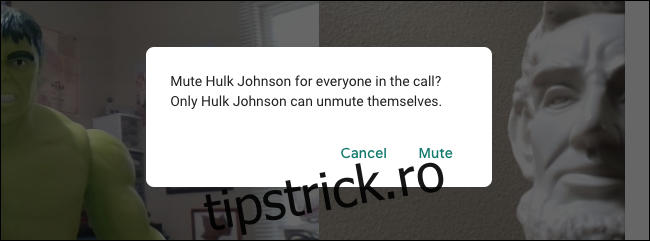
Microfonul persoanei va fi dezactivat (dezactivat) și toți cei din întâlnire vor fi anunțați. Amintiți-vă, doar persoana care a fost dezactivată poate dezactiva sunetul.
Ce să faci dacă ai fost dezactivat în Google Meet
Dacă ați fost dezactivat de altcineva la întâlnire, nimeni nu vă poate auzi vorbind, iar pictograma microfonului va apărea roșie sau tăiată. Din fericire, puteți reporni microfonul făcând clic sau atingând pictograma microfonului din bara de instrumente din partea de jos a ecranului.
(Dacă bara de instrumente nu este vizibilă, plasați cursorul peste marginea de jos a ferestrei Google Meet sau atingeți acolo pentru a o afișa.)
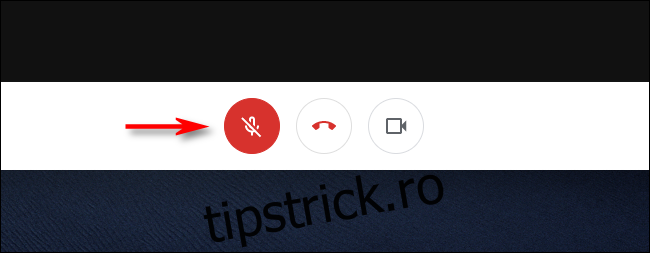
Acum poți relua vorbirea/cântarea/cântarea la ukulele și toată lumea te poate auzi din nou.